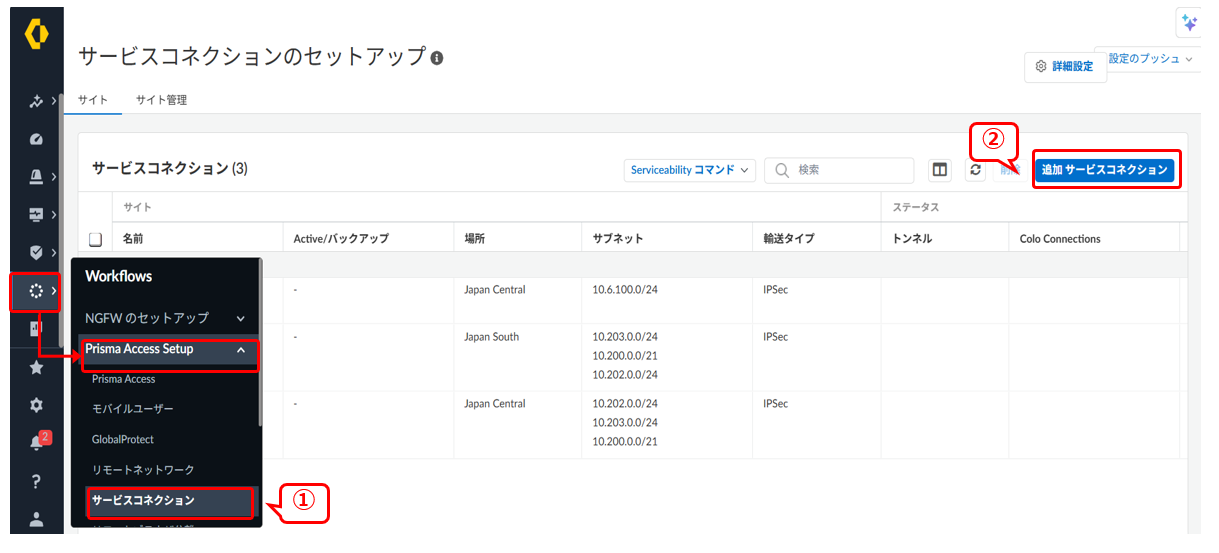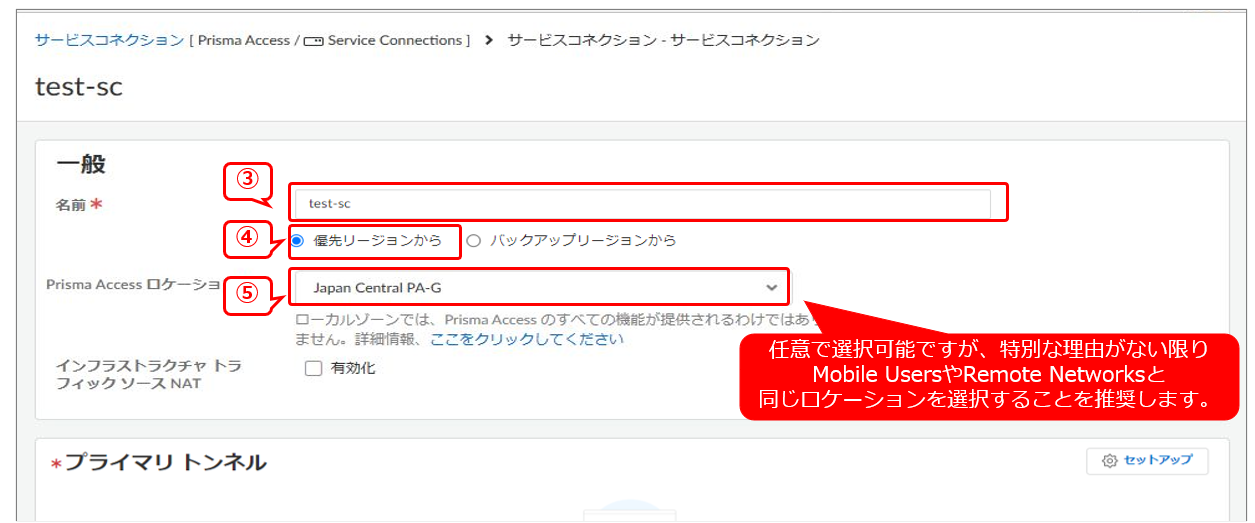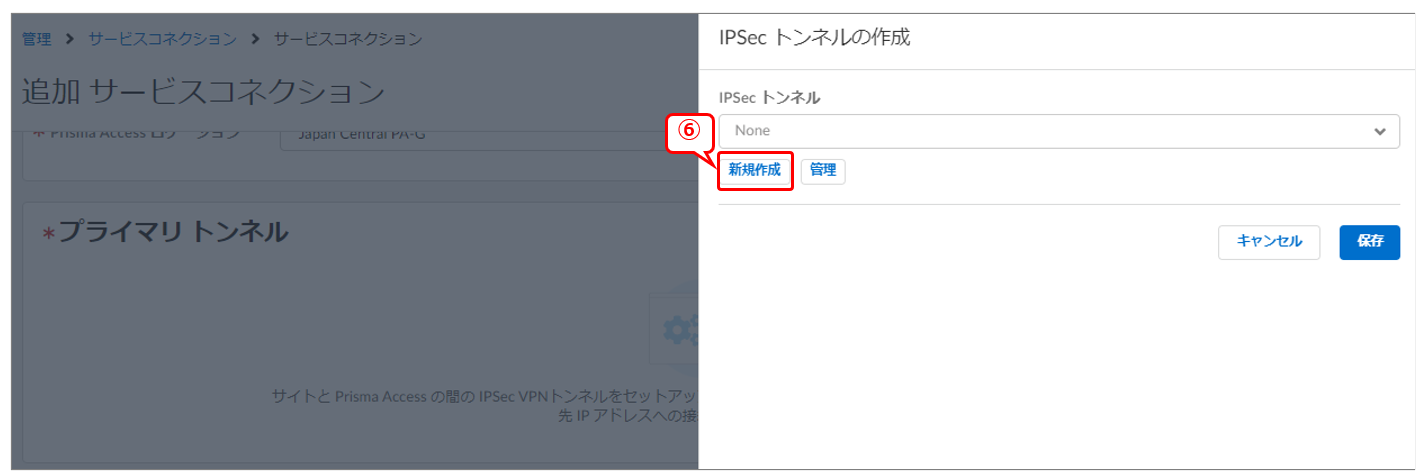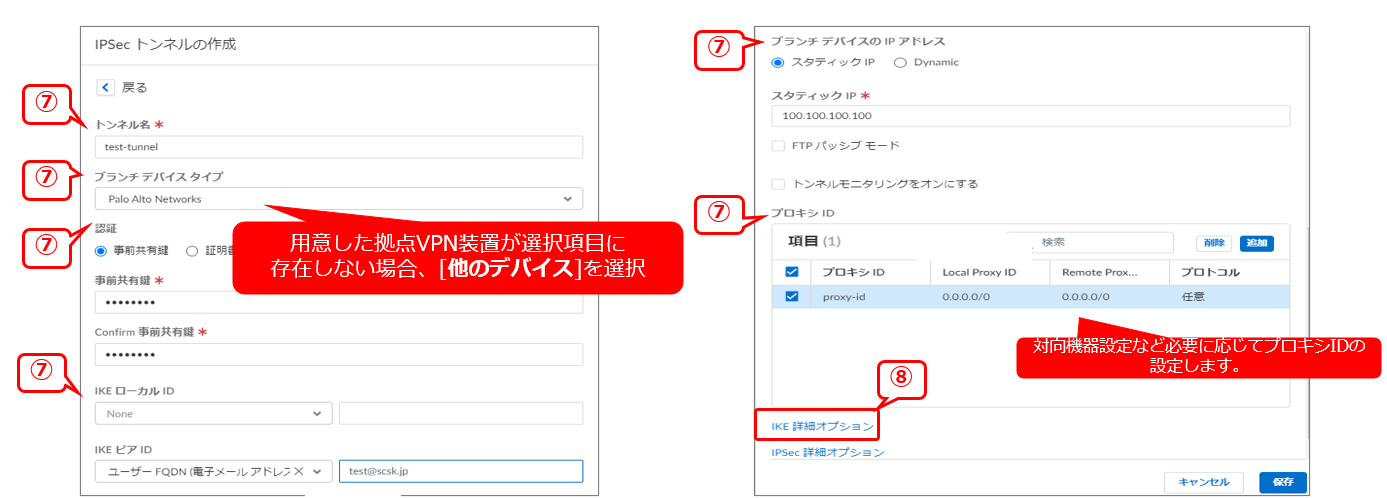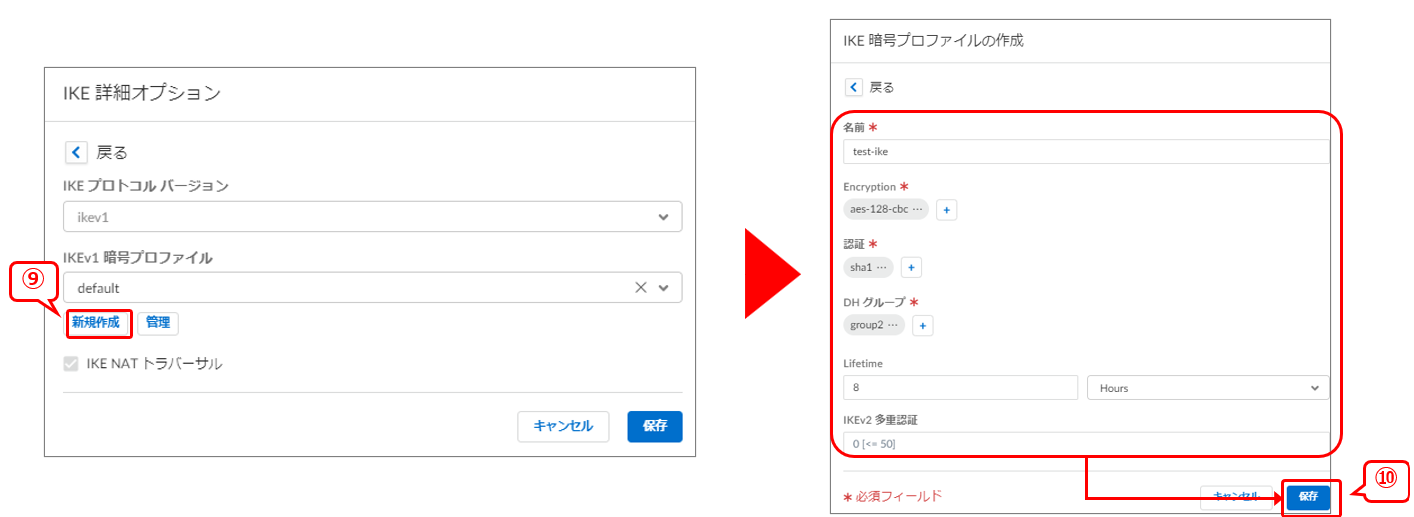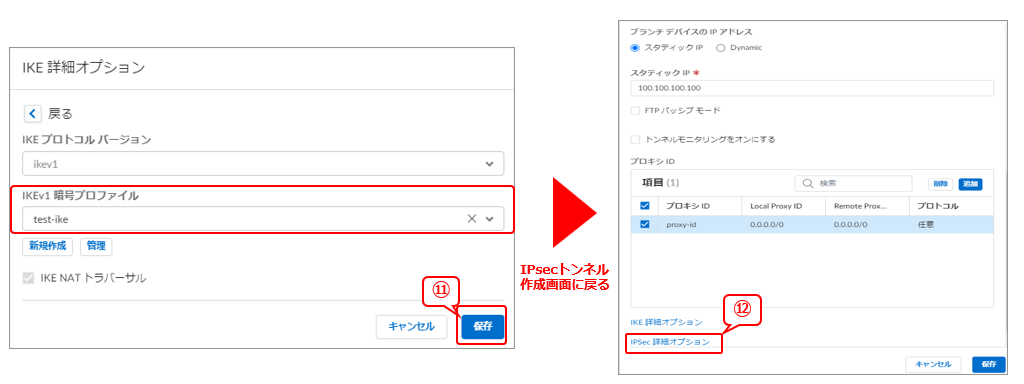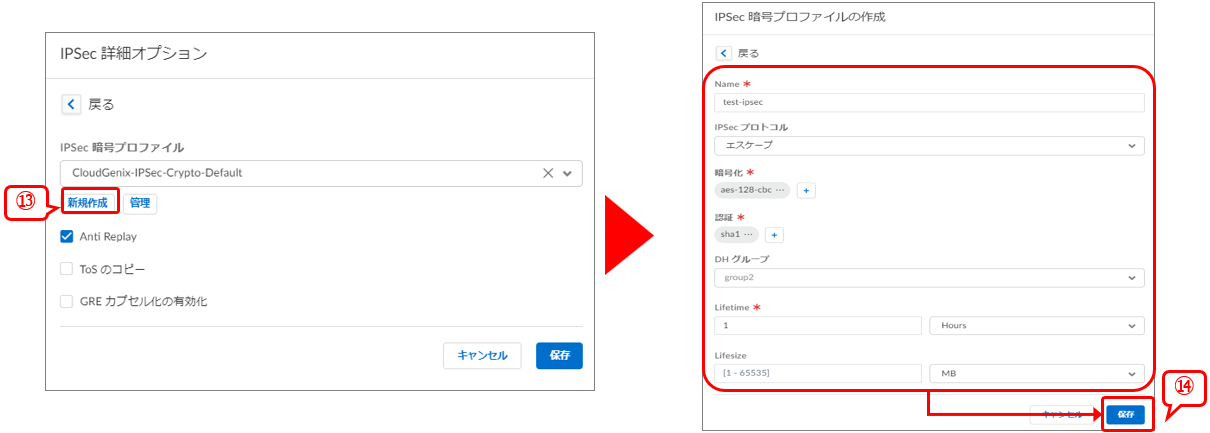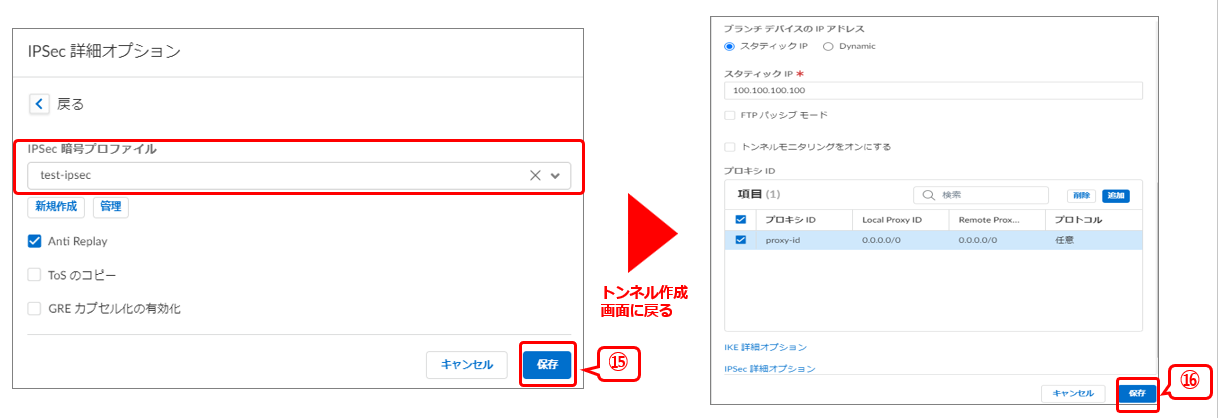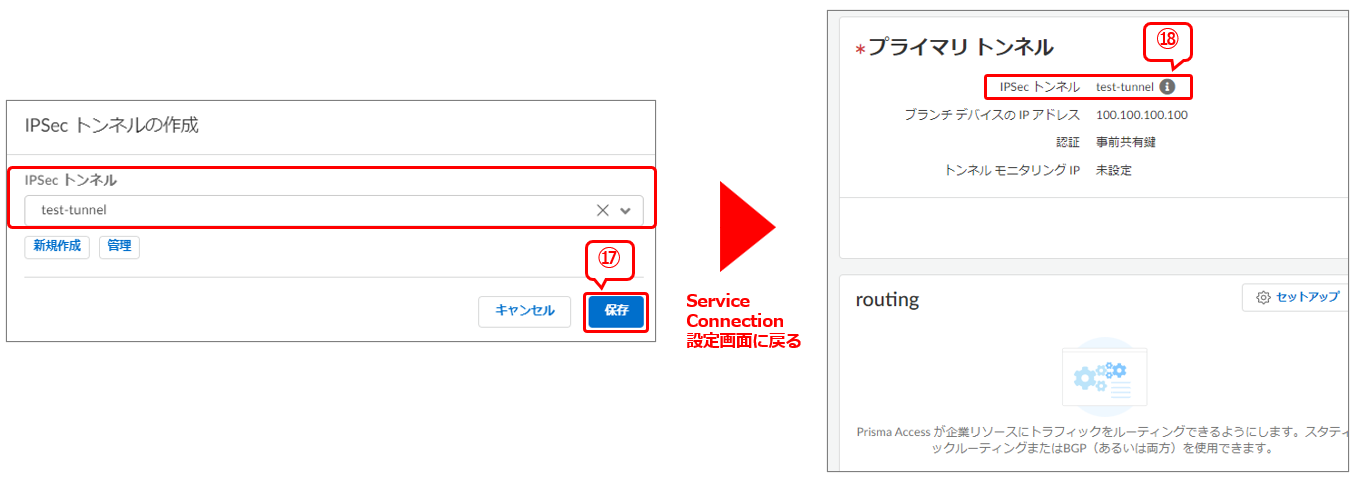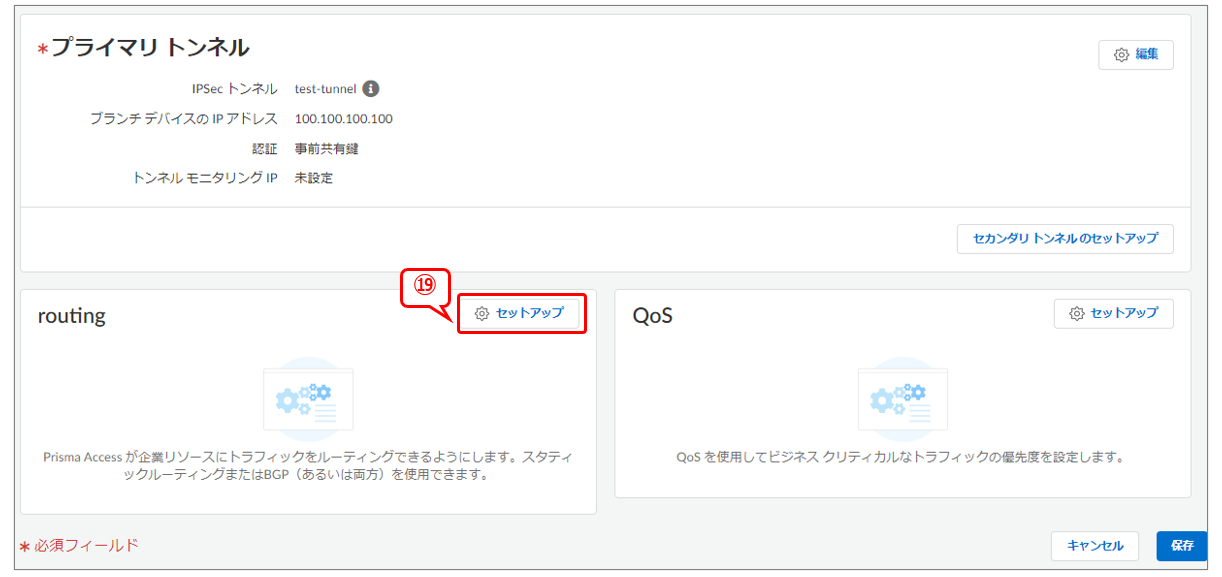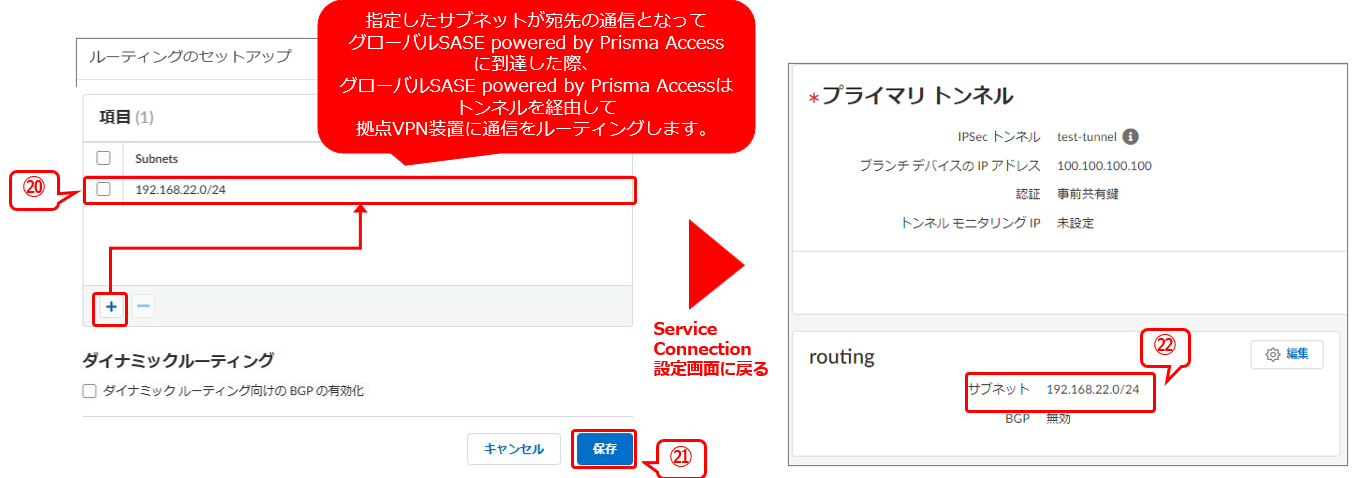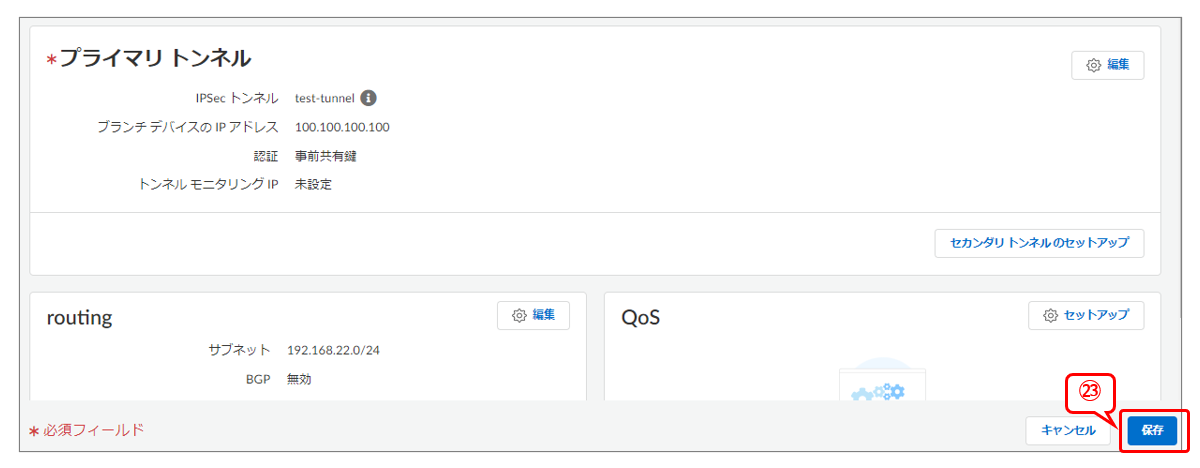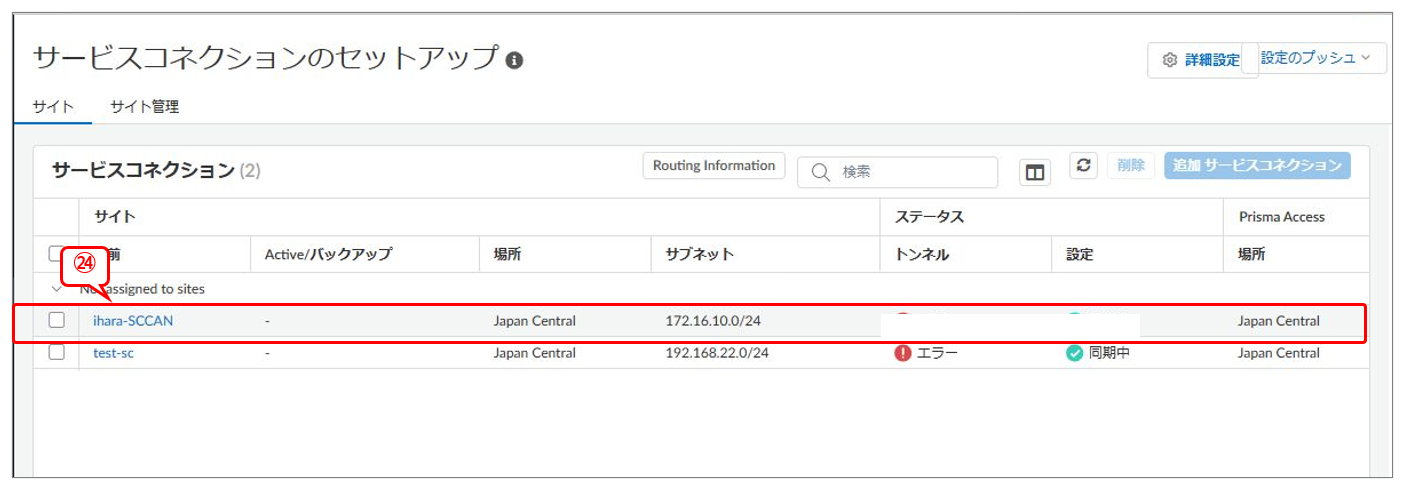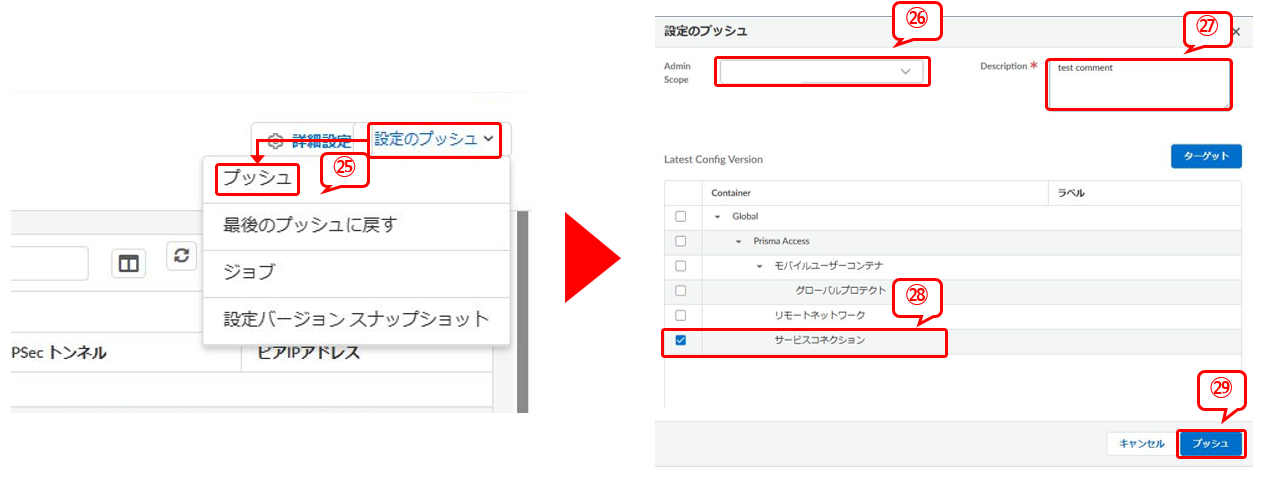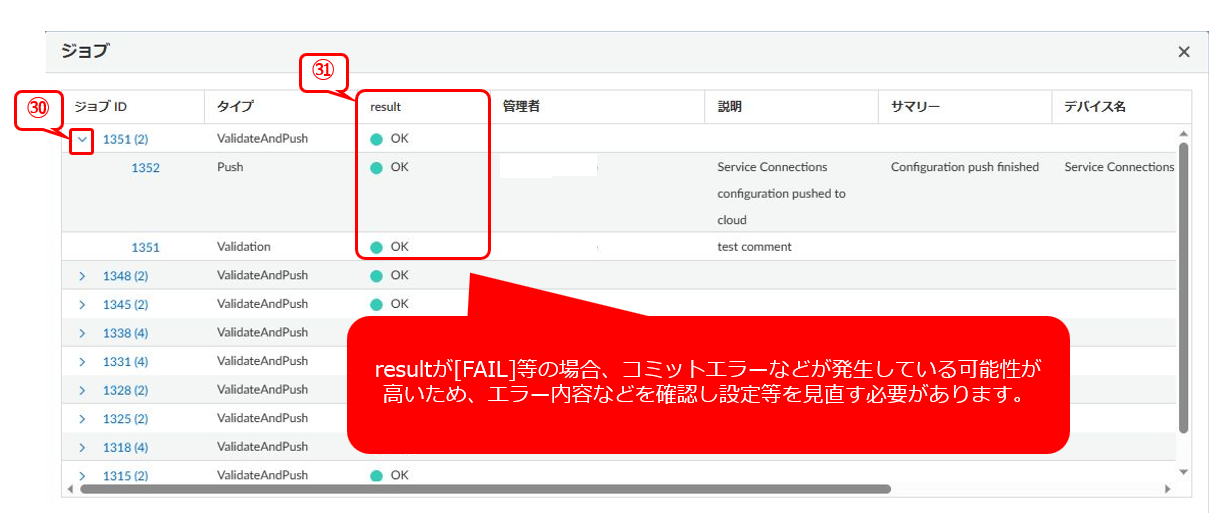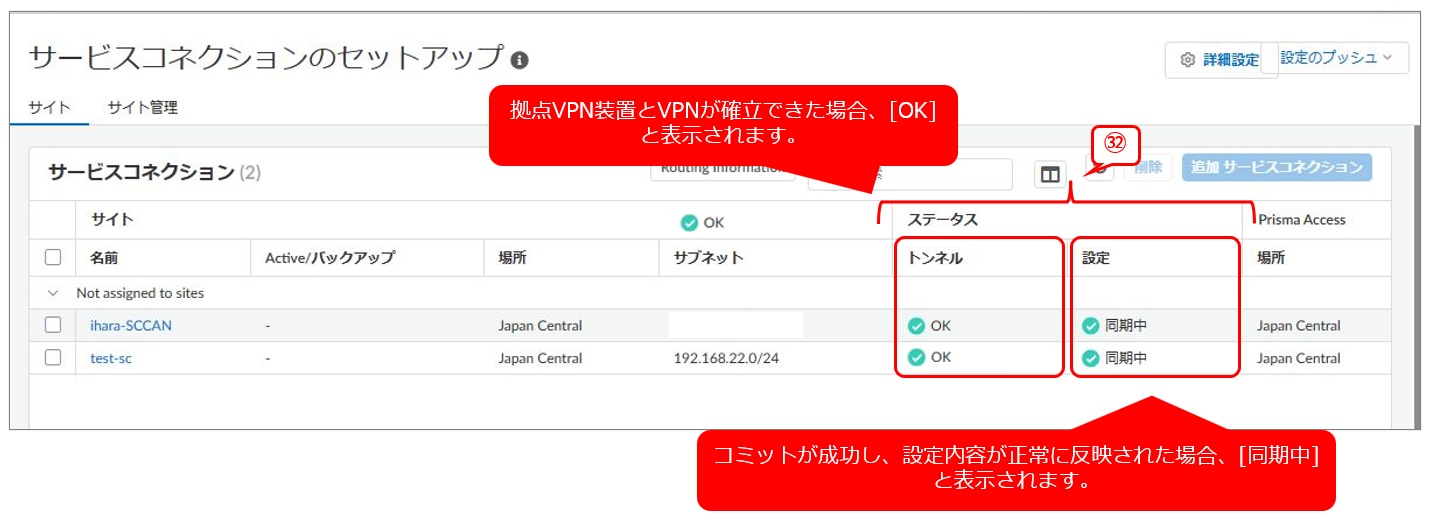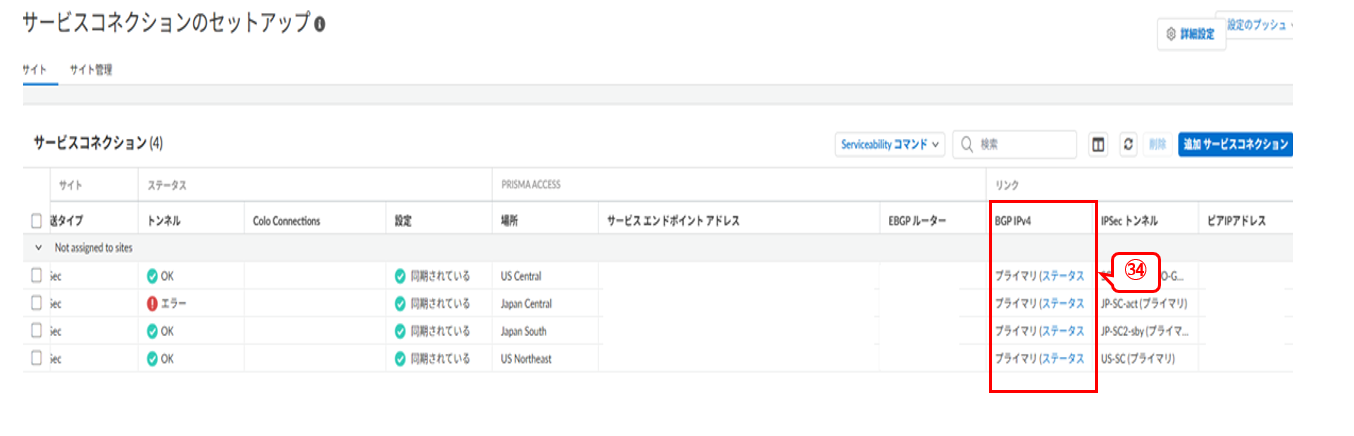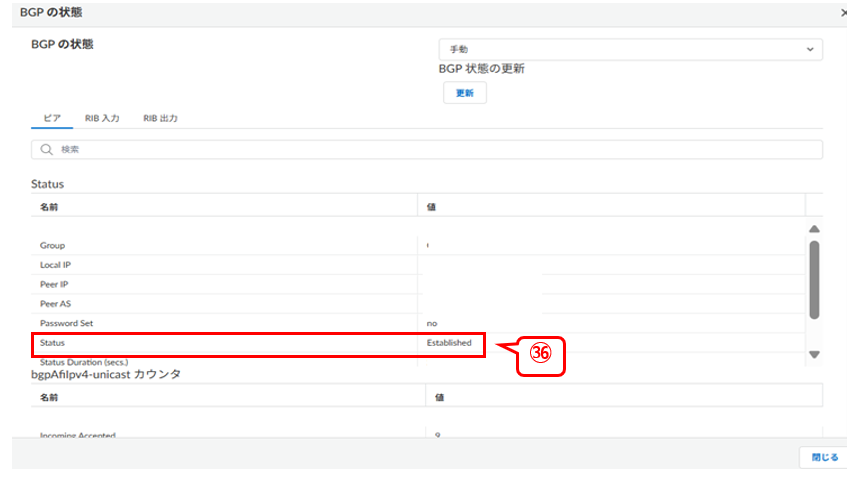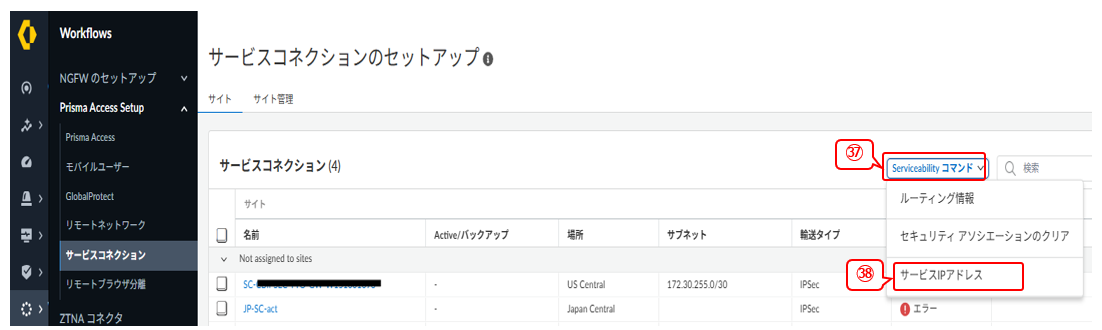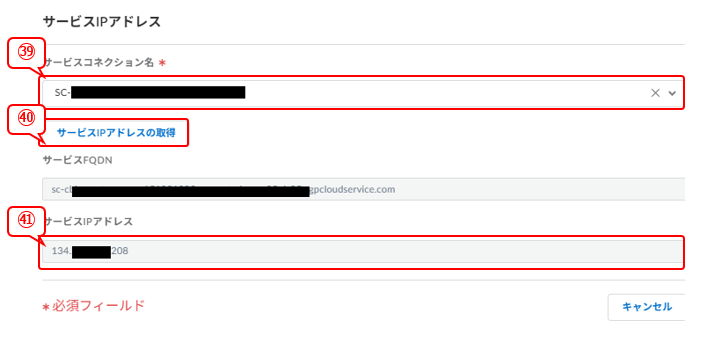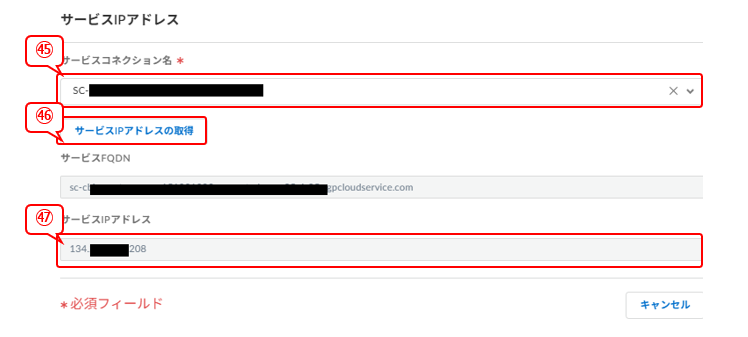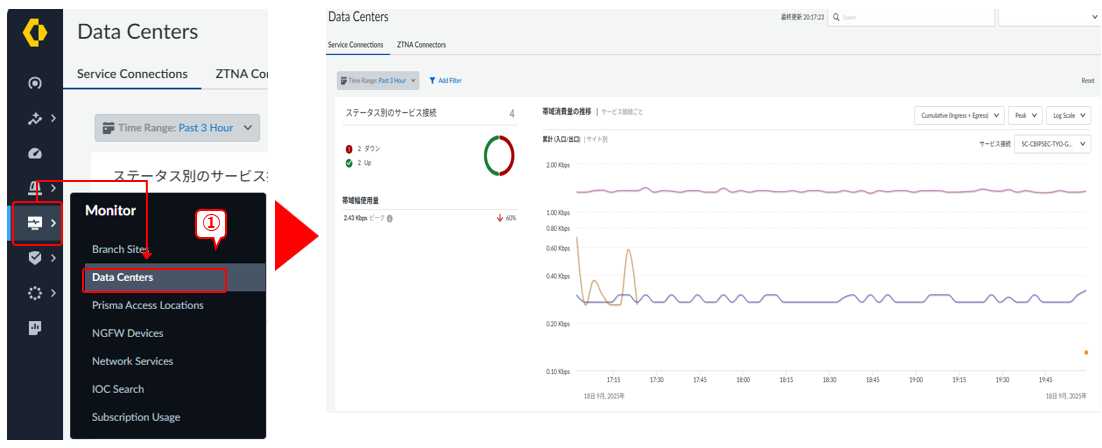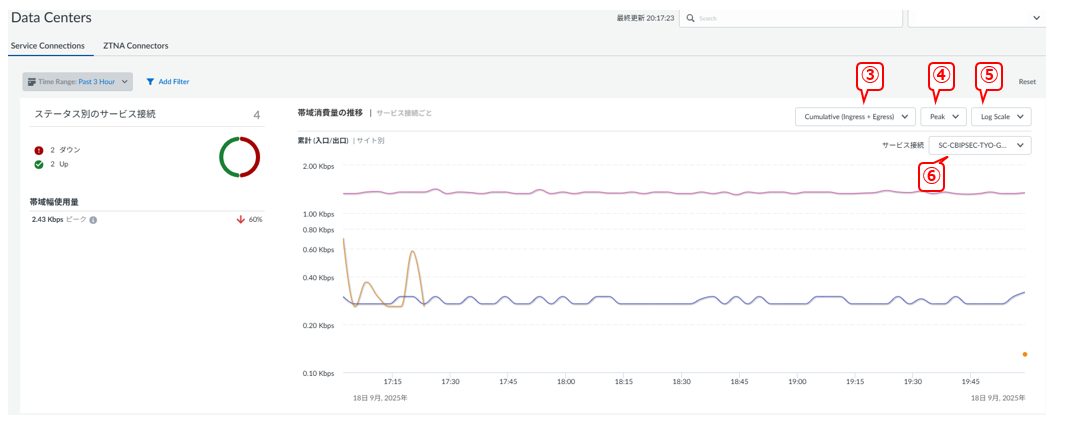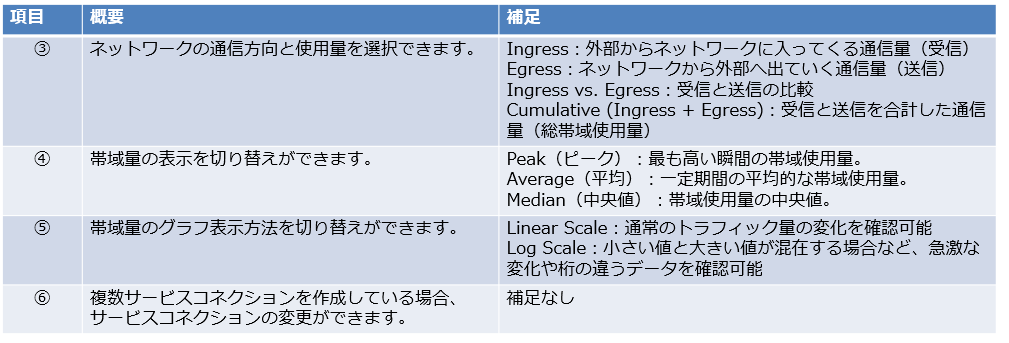2.3.サービスコネクション¶
本項では、サービスコネクションをお申し込みいただいたお客様を対象に、以下の内容についてご案内いたします。
・サービスコネクションのセットアップ手順
・帯域量の確認方法
2.3.1.サービスコネクションセットアップ手順¶
① Configuration> NGFW & Prisma Accessをクリックします。
② 設定スコープの右横[∨]から[Prisma Access]をクリックします。
③ Prisma Access Infrastructure Setupの項目から[サービスコネクション]をクリックします。
④ [追加サービスコネクション]をクリックします。
⑤ [名前]を入力。
⑥ [優先リージョンから] を選択し[Prisma Accessロケーション]を任意で選択します。
⑦ プライマリトンネルの[セットアップ]をクリックします。
⑧ [新規作成]をクリックします。
⑨ パラメータ [トンネル名]~[プロキシID]各種パラメータを拠点VPN装置と接続できるように設定します。
⑩ 各種パラメータの設定完了後、[IKE詳細オプション]をクリックします。
⑪ IKEv1暗号プロファイルの[新規作成]をクリックします。
⑫ [名前] [Encryption] [DHグループ]など各種パラメータを拠点VPN装置と接続できるよう設定し、 [保存]をクリックします。
⑬ 作成したIKEv1暗号プロファイルが選択されていることを確認し、[保存]をクリックします。
⑭ [保存]をクリック後、IPsecトンネルの作成画面に戻ります。IPsecトンネルの作成画面の[IPsec詳細オプション]をクリックします。
⑮ IPsec暗号プロファイルの[新規作成]をクリックします。
⑯ [名前][IPsecプロトコル][DHグループ]など各種パラメータを拠点VPN装置と接続できるよう設定し、[保存]をクリックします。
⑰ 作成したIpsec暗号プロファイルが選択されていることを確認し、[保存]をクリックします。
⑱ [保存]をクリック後、IPsecトンネルの作成画面に戻るので[保存]をクリックします。
⑲ 作成したIPsecトンネルが選択されていることを確認し、[保存]をクリックします。
⑳ プライマリ トンネルの項目で作成したIPsecトンネルが選択されていることを確認します。
㉑ routingの[セットアップ]をクリックします。
㉒ [+]クリックし、拠点のネットワークサブネットを入力します。
㉓ [保存]をクリックします。
㉔ 追加したサブネットが表示されていることを確認します。
㉕ [保存]をクリックします。
㉖ 設定したService Connectionが追加されたことを確認します。
㉗ 設定画面右上の[設定のプッシュ]をクリックし、[プッシュ]をクリックします。
㉘ [Admin Scope]に自身のアカウントになっていることを確認します。
㉙ [Description]に任意の説明文を入力します。
㉚ [サービスコネクション]にチェックします。
㉛ [プッシュ]をクリックします。
㉜ ジョブIDの左横[∨]をクリックします。
㉝ resultがOKとなればコミット完了します。
㉟ 同じ画面上でBGPセッションのステータスを確認できます。
㊱ 画面を右方向にスライドすると、[BGP IPv4] の項目が表示されます。項目内の [ステータス] をクリックすると、 BGPセッションのステータスを確認できます。
㊲ BGPの状態の画面が表示されます。
㊳ statusが[Established]となっている場合、BGP接続は正常に確立されています。
※statusが[Established]以外の場合、BGPネイバー設定やルーティング構成などに問題がある可能性があります。設定内容をご確認ください。
㊴ 設定したRemote NetworksのIPアドレスを対向のルータ側でも設定が必要です。IPアドレスの確認方法は以下の通りです。
㊵ Configuration> NGFW & Prisma Accessをクリックします。
㊶ 設定スコープの右横[∨]から[Prisma Access]をクリックします。
㊷ Prisma Access Infrastructure Setupの項目から[リモートネットワーク]をクリックします。
㊸ 設定したService ConnectionのIPアドレスを対向のルータ側でも設定が必要です。IPアドレスの確認をするため、Serviceabilityコマンドをクリックします。
㊹ サービスIPアドレスをクリックします。
㊺ 表示したいService Connectionの名前を選択します。
㊻ [サービスIPアドレスの取得]をクリックします。
㊼ サービスIPアドレスが出力されます。※固定IPアドレスです
2.3.2.帯域量の確認方法¶
① Insights> Data Centersをクリックします。
②帯域消費量のグラフが表示されます。
③ ③~⑥の設定項目にて、帯域量の表示内容(例:ピーク・平均・中央値など)を切り替えることができます。
④ ③~⑥の各項目の詳細は、以下をご参照ください。
⑤ 画面を下にスクロールしていただくと、各拠点の帯域使用状況をご確認いただけます。